Instrukcja obsługi PINNACLE STUDIO 10
Lastmanuals oferuje tworzoną przez społeczność usługę współdzielenia, przechowywania i szukania instrukcji opisujących obsługę sprzętu i oprogramowania: podręczników, poradników, skróconych instrukcji, not technicznych... PAMIĘTAJ: WARTO PRZECZYTAĆ INSTRUKCJĘ PRZED ZAKUPEM!!!
Jeśli ten dokument zawiera instrukcję, której szukasz – pobierz ją teraz. Lastmanuals zapewnia szybki i łatwy dostęp do instrukci firmy PINNACLE STUDIO 10. Mamy nadzieję, że instrukcja firmy PINNACLE STUDIO 10 będzie przydatna.
Lastmanuals pomaga w ściągnięciu instrukcji obsługi dla PINNACLE STUDIO 10
Możesz także pobrać poniższe instrukcje, związane z tym produktem:
Skrót instrukcji: podręcznik użytkownika PINNACLE STUDIO 10
Szczegółowe instrukcje użytkowania znajdują się w podręczniku użytkownika.
[. . . ] Pinnacle Studio 10 Plus
W tym Studio SE, Studio i Studio Plus
Latwa, BARDZIEJ zaawansowana, BARDZIEJ kreatywna edycja wideo
POLSKI
Specjalne podzikowania dla: Mike Iampietro, William Chien, Richard Edgley, Ivan Maltz, Keith Thomson, Jörg Weselmann oraz Chris Zamara. Dokumentacja: Nick Sullivan Copyright © 19962004 Pinnacle Systems, Inc. Uytkownik zgadza si z zakazem usuwania znaków identyfikacyjnych produktu lub informacji o ograniczeniach dotyczcych wlasnoci z produktów lub podrczników firmy Pinnacle Systems. Pinnacle Systems, Pinnacle Studio Plus, TitleDeko, RTFx i VST s zastrzeonymi znakami towarowymi i/lub znakami towarowymi firmy Pinnacle Systems, Inc. [. . . ] Funkcje te opisano na stronie 213 w czci , , Elementy sterujce edycj rozdzialu". Pozostale elementy sterujce rozmieszczono w czterech grupach:
· Elementy sterujce podgldem menu · Opcje Typ menu · Elementy sterujce wlaciwociami lcza · Elementy sterujce edycj rozdzialu
210
Pinnacle Studio 10 Plus
Elementy sterujce podgldem menu Te elementy sterujce zostaly umieszczone poniej obszaru podgldu. Funkcja wyboru strony: W przypadku menu z wieloma stronami (zawierajcych zbyt duo lczy do wywietlenia na pojedynczej stronie) przyciski strzalek pozwalaj na wybór aktywnej strony w obszarze podgldu. Moliwe jest wybranie dowolnej strony w menu, dla której zdefiniowano lcza. Poniej przedstawiono wybierania stron menu: alternatywne metody
· Przechodzenie pomidzy kolejnymi stronami przez
klikanie przycisków lcza strony w obszarze podgldu. · Uycie elementu sterujcego do wybierania przycisków (opisanego na stronie 212) w celu wybrania przycisku na dowolnej stronie menu. Pole wyboru Poka numery lczy: Zaznaczenie tego pola wyboru powoduje wywietlenie numerów lczy nad kadym przyciskiem menu w obszarze podgldu. Numery lczy maj identyczny format i kolor jak znaczniki rozdzialów na ciece menu. Opcje Typ menu Ponisza para opcji decyduje o tym, czy za organizacj lczy rozdzialów bdzie odpowiedzialny uytkownik, czy program Studio.
Rozdzial 9: Menu dysku
211
Po wybraniu opcji Autom. indeks scen program Studio sprawdza, czy lcza rozdzialów w menu wystpuj w identycznej kolejnoci jak w samym filmie, nawet jeli zmieniono kolejno klipów w oknie filmu. Po wybraniu ustawienia Rczne kolejno wywietlania rozdzialów w menu jest zalena od uytkownika.
Porada: Aby posortowa lcza rozdzialów, zachowujc jednak w przyszloci kontrol nad ich kolejnoci, mona klikn najpierw opcj Autom. indeks scen (w celu posortowania lczy), a nastpnie opcj Rczne.
Elementy sterujce wlaciwociami lcza Elementy sterujce w tym obszarze slu do ustawiania wlaciwoci wywietlania lczy rozdzialów w menu. Funkcja wybierania przycisków: Kady przycisk lcza w menu ma unikatowy numer sekwencji, niezalenie od tego, na której stronie si znajduje. Przyciski strzalek tego elementu sterujcego umoliwiaj wybranie przycisku menu do edycji. Wybrany przycisk jest oznaczany podwietleniem w obszarze podgldu. Wybranie przycisku jest moliwe równie poprzez kliknicie go w obszarze podgldu. Pole tekstowe Podpis przycisku: Umoliwia edycj podpisu biecego przycisku bez przelczania si do Edytora tytulów. Znak , , #" w podpisie przycisku ma specjalne znaczenie: Program Studio zastpuje go numerem kolejnym przycisku. Uycie tej funkcji pozwoli zapewni wlaciw numeracj przycisków niezalenie od zmian dokonanych w ukladzie menu. Aby dokona edycji innych wlaciwoci podpisu przycisku, takich jak jego poloenie, czcionka i styl, naley klikn przycisk Edytuj menu, co spowoduje otwarcie Edytora tytulów.
212 Pinnacle Studio 10 Plus
Przycisk Ustaw miniatur: Domylnie miniatura klatki wywietlana na przycisku menu jest klatk, do której prowadzi przycisk. Moliwe jest jednak wybranie jako miniatury dowolnej klatki w filmie. Wystarczy przesun wskanik osi czasu do danej klatki (pokazywanej w odtwarzaczu), a nastpnie klikn przycisk Ustaw miniatur. [. . . ] Wszelkie modyfikacje lub dodatki do tej Licencji staj si obowizujce tylko po ich ustanowieniu na pimie i sygnowaniu przez kad ze stron. Jeeli którekolwiek z postanowie niniejszej Licencji okae si nieprawidlowe lub niewykonalne, pozostale postanowienia nadal obowizuj w pelnym zakresie.
Dodatek F: Umowa licencyjna
407
DODATEK G:
Skróty klawiaturowe
Terminy Strzalka w lewo, Strzalka w prawo, Strzalka w gór i Strzalka w dól w tej tabeli oznaczaj klawisze ze strzalkami. Interfejs glówny programu Studio
Spacja J Odtwarzanie i zatrzymywanie Szybkie przewijanie do tylu (nacinicie kilka razy powoduje szybsze odtwarzanie) Zatrzymaj odtwarzanie Szybkie przewijanie do przodu (nacinicie kilka razy powoduje szybsze odtwarzanie) Przewinicie o j edn klatk do przodu Przewinicie o jedn klatk do tylu
K L
X lub Ctrl+Strzalka w gór Y lub Ctrl+Strzalka w dól A lub I S lub O Ctrl+Strzalka w lewo Ctrl+Strzalka w prawo Alt+Strzalka w lewo
Znacznik pocztkowy Znacznik kocowy Przycicie punktu pocztkowego o -1 klatk Przycicie punktu pocztkowego o +1 klatk Przycicie punktu kocowego o -1 klatk
Dodatek G: Skróty klawiaturowe
409
Alt+Strzalka w prawo Alt+Ctrl+Strzalka lewo
Alt+Ctrl+Strzalka w prawo G
D F E lub Home R lub End Strzalka w lewo Strzalka w prawo Delete Insert Page up Page down Numeryczny + Numeryczny C V M Ctrl+Page up Ctrl+Page down
Przycicie punktu kocowego o +1 klatk Przycicie punktu kocowego o -1 klatk bez zmiany czasu trwania sekwencji (powoduje te przycicie nastpnego klipu) Przycicie punktu kocowego o +1 klatk bez zmiany czasu trwania sekwencji Wyczyszczenie znacznika pocztkowego i znacznika kocowego Przejcie do znacznika pocztkowego (w narzdziu przycinania) Przejcie do znacznika kocowego (w narzdziu przycinania) Przejcie do pocztku Przejcie do koca Zaznaczenie poprzedniego klipu Zaznaczenie nastpnego klipu Usunicie zaznaczonych klipów Podzial klipu w pozycji suwaka Przejcie do nastpnej strony w oknie filmu Przejcie do poprzedniej strony w oknie filmu Powikszenie osi czasu Pomniejszenie osi czasu Ustawienie rozdzialu menu Wyczyszczenie rozdzialu menu Ustawienie powrotu do menu Przejcie do poprzedniego rozdzialu menu Przejcie do nastpnego rozdzialu menu
410
Pinnacle Studio 10 Plus
Edytor tytulów
Alt+Plus Alt+Minus Ctrl+Plus Ctrl+Minus Ctrl+0 Ctrl+1 Ctrl+2 Ctrl+3 Ctrl+4 Ctrl+5 Ctrl+6 Ctrl+7 Ctrl+8 Ctrl+9 Ctrl+K Ctrl+M Shift+Strzalka w lewo Shift+Strzalka w prawo Ctrl+Strzalka w lewo Przesunicie na wierzch Przesunicie na spód Przesunicie o jedn warstw do przodu Przesunicie o jedn warstw do tylu Wylczenie justowania tekstu Justowanie tekstu: lewy dolny Justowanie tekstu: rodkowy dolny Justowanie tekstu: prawy dolny Justowanie tekstu: lewy rodkowy Justowanie tekstu: rodkowy Justowanie tekstu: prawy rodkowy Justowanie tekstu: lewy górny Justowanie tekstu: rodkowy górny Justowanie tekstu: prawy górny Kerning, odstp i przekrzywienie Przesuwanie, skalowanie i obracanie Rozszerzenie zaznaczenia o jeden znak w lewo Rozszerzenie zaznaczenia o jeden znak w prawo Zmniejszenie skali poziomej lub cienienie zaznaczonego tekstu, w zalenoci od biecego trybu edycji (przesuwanie/skalowanie/obracanie lub kerning/odstp/przekrzywienie) Zwikszenie skali poziomej lub rozcignicie zaznaczonego tekstu Zmniejszenie skali lub odstpu zaznaczonego tekstu w zalenoci od biecego trybu edycji Zwikszenie skali lub odstpu zaznaczonego tekstu To samo co Ctrl+Strzalka w lewo (gruboziarniste) To samo co Ctrl+Strzalka w prawo (gruboziarniste)
Ctrl+Strzalka w prawo Ctrl+Strzalka w dól
Ctrl+Strzalka w gór Shift+Ctrl+Strzalka w lewo Shift+Ctrl+Strzalka w prawo
Dodatek G: Skróty klawiaturowe
411
Shift+Ctrl+Strzalka w dól Shift+Ctrl+Strzalka w gór Alt+Strzalka w lewo
Alt+Strzalka w prawo
Shift+Alt+Strzalka w lewo Shift+Alt+Strzalka w prawo
To samo co Ctrl+Strzalka w dól (gruboziarniste) To samo co Ctrl+Strzalka w gór (gruboziarniste) W zaznaczonym tekcie: przesunicie znaków w lewo. Bez zaznaczenia: przesunicie w lewo calego tekstu od pozycji kursora do koca wiersza. [. . . ]
WARUNKI NA KTÓRYCH POBIERASZ INSTRUKCJĘ FIRMY PINNACLE STUDIO 10 Lastmanuals oferuje tworzoną przez społeczność usługę współdzielenia, przechowywania i szukania instrukcji opisujących obsługę sprzętu i oprogramowania: podręczników, poradników, skróconych instrukcji, not technicznych...

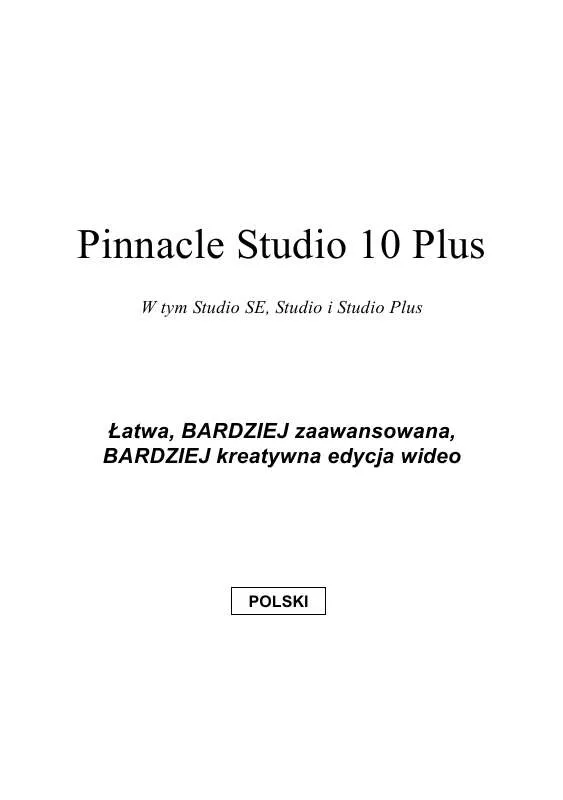
 PINNACLE STUDIO 10 (8675 ko)
PINNACLE STUDIO 10 (8675 ko)
 PINNACLE STUDIO 10 MEDIA MANAGER (2081 ko)
PINNACLE STUDIO 10 MEDIA MANAGER (2081 ko)
